Se você está tentando importar uma música para GarageBandVocê pode encontrar alguns desafios, especialmente se a música for do Apple Music. Devido ao Gerenciamento de Direitos Digitais (DRM) da Apple, as músicas baixadas do Apple Music geralmente ficam acinzentadas e não podem ser usadas em aplicativos de terceiros, como o GarageBand. Portanto, Como importar uma música para o GarageBand Não se preocupe, este guia mostrará como resolver facilmente esse problema e importar qualquer música para o GarageBand no seu Mac ou dispositivo iOS. Seja para produção musical ou simplesmente para adicionar sua faixa favorita ao projeto, vamos orientá-lo durante todo o processo.
Guia de conteúdo Parte 1. Posso adicionar músicas do Apple Music ao GarageBand?Parte 2. Como baixar músicas do Apple Music para o GarageBand?Parte 3. Como adicionar músicas do Apple Music ao GarageBand?Parte 4. FAQParte 5. Resumo
Como importar uma música para o GarageBand? Embora o GarageBand seja uma plataforma incrível para criação musical, ele não é compatível com arquivos protegidos por DRM do Apple Music. É aí que entra o GarageBand. DumpMedia O Apple Music Converter chegou. Esta poderosa ferramenta... Remove a proteção DRM das músicas do Apple Music., permitindo que você converta suas faixas favoritas para formatos comuns como MP3, M4A ou WAV. Depois de convertida, você pode importar facilmente a música para o GarageBand para edição ou mixagem.
Seja para adicionar uma faixa a um podcast, fazer um remix ou simplesmente precisar de música de fundo, DumpMedia O Apple Music Converter garante que você tenha acesso às suas músicas, sem DRM, prontas para qualquer projeto no GarageBand.
Download grátis Download grátis
Como importar uma música para o GarageBand? Se você está tentando usar músicas do Apple Music no GarageBand, o primeiro passo é remover a proteção DRM. Sem fazer isso, você não conseguirá exportar a música do aplicativo oficial do Apple Music para usar em nenhum outro aplicativo. Veja onde
DumpMedia Conversor de música da Appleentra em cena. Esta poderosa ferramenta permite que você:
Como funciona DumpMedia O conversor de Apple Music funciona?
Etapa 1. Baixe e instale o DumpMedia Conversor de Apple Music no seu Mac ou Windows PC.
Download grátis Download grátis
Passo 2. Inicie sessão no Apple Music através do Apple Music Converter (é aqui que as suas músicas protegidas por DRM estão armazenadas). Escolha as músicas que deseja baixar. O software permite selecionar várias músicas ou playlists inteiras de uma só vez.

Passo 3. Escolha o formato e a qualidade de saída.

Passo 4. Clique em Converter para remover a proteção DRM e converter as músicas para um formato que possa ser usado diretamente no GarageBand.

Com DumpMedia Com o Apple Music Converter, você não precisa se preocupar com a perda de qualidade das músicas. O software garante que as músicas convertidas sejam preservadas em sua qualidade original, para que você possa desfrutar do melhor som ao importá-las para o seu projeto do GarageBand.
Por que você precisa DumpMedia Conversor de música da Apple
Sem DumpMedia O Apple Music Converter é uma ferramenta eficaz para converter arquivos protegidos por DRM, pois a proteção DRM do Apple Music impede o uso livre das músicas baixadas. O GarageBand, assim como muitos outros programas, não consegue lidar com arquivos protegidos por DRM. Usar este conversor evita esses problemas e garante controle total sobre suas músicas, seja para mixagem, edição ou integração em seus projetos.
Esta é uma solução única que garante que as músicas do Apple Music sejam convertidas para formatos amplamente suportados (MP3, M4A, WAV, etc.), permitindo que você use suas faixas favoritas no GarageBand quando quiser, sem restrições.
Como importar uma música para o GarageBand? Depois de baixar e converter com sucesso sua música do Apple Music para um formato compatível, como MP3, M4A ou WAV usando DumpMedia O próximo passo com o Apple Music Converter é importar a música para o GarageBand no seu Mac. Siga estes passos simples:
No Mac
Passo 1. Abra o GarageBand no seu Mac.
Passo 2. Crie um novo projeto ou abra um projeto existente. Se estiver começando do zero, você pode escolher um modelo que se adeque ao seu tipo de projeto, como "Produção Musical" ou "Podcast".
Passo 3. Clique em Arquivo > Importar ou simplesmente arraste e solte a música convertida na área de trabalho do GarageBand.
Passo 4. Localize a música convertida no seu Mac. Navegue até a pasta onde você salvou a faixa convertida (pode estar na sua pasta "Música" ou em uma pasta personalizada).
Passo 5. Arraste a música para o seu projeto: Depois de localizar a música, arraste-a diretamente para a linha do tempo do seu projeto. A faixa será adicionada automaticamente ao projeto, pronta para edição, mixagem ou outras etapas da produção.
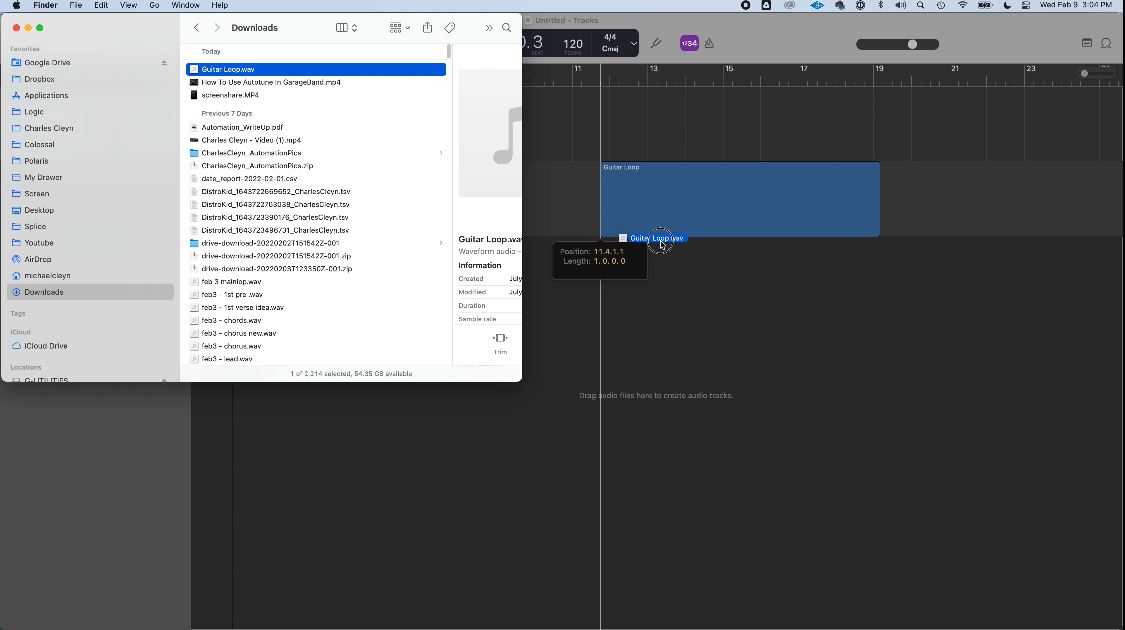
Passo 6. Editar a música: Agora você pode ajustar o volume da faixa, aplicar efeitos ou usá-la como parte de um projeto musical maior.
No iOS
Como importar uma música para o GarageBand no iPhone? Se você deseja usar o GarageBand no seu dispositivo iOS para editar ou mixar suas faixas do Apple Music, o processo é um pouco diferente, mas ainda simples. Veja como importar suas músicas sem DRM para o GarageBand no iPhone ou iPad:
Passo 1. Inicie o aplicativo no seu iPhone ou iPad. Escolha o tipo de projeto que deseja criar (por exemplo, “Música” ou “Batida”). Você será direcionado para a tela principal de edição assim que o projeto for criado.
Passo 2. No seu iPhone ou iPad, abra o aplicativo Arquivos onde você salvou a música convertida do Apple Music. Se você usou o iCloud Drive ou um serviço de armazenamento em nuvem similar, poderá acessar a música diretamente do aplicativo Arquivos. Se você transferiu o arquivo via AirDrop ou por meio de uma conexão USB direta, ele também deverá aparecer no aplicativo Arquivos.
Passo 3. No GarageBand, toque no ícone "Loops" (o pequeno círculo em forma de loop) no canto superior direito da tela. Na janela pop-up, selecione "Procurar" e localize a música convertida do Apple Music no aplicativo Arquivos.
Passo 4. Depois de localizar a música, arraste-a para a linha do tempo do projeto no GarageBand.
Passo 5. Agora você pode manipular a música, adicionar efeitos ou organizá-la junto com outras faixas do seu projeto.
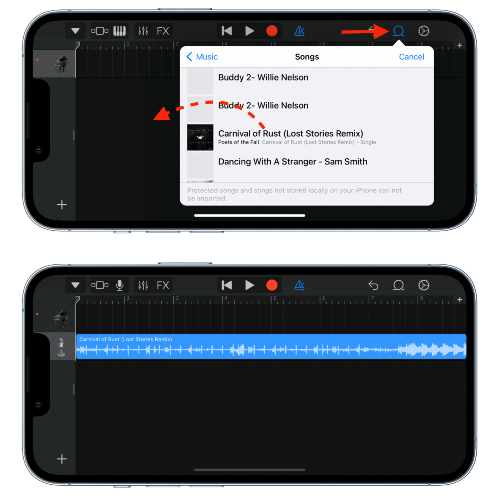
Posso importar músicas do Apple Music diretamente para o GarageBand?
Não, você não pode importar músicas do Apple Music diretamente para o GarageBand porque elas são protegidas por DRM. Você precisará remover o DRM usando uma ferramenta como... DumpMedia Conversor de Apple Music para converter a música para MP3 ou outros formatos.
Como posso baixar Apple Music Músicas para GarageBand?
Para usar uma música no GarageBand, primeiro você precisa baixá-la para o seu dispositivo. Se a música for do Apple Music, use DumpMedia O Apple Music Converter permite remover o DRM e baixar a música. MP3 formato.
É legal remover o DRM das músicas do Apple Music?
Remover o DRM para uso pessoal é geralmente aceitável. No entanto, redistribuir os arquivos ou usá-los comercialmente sem permissão constitui violação das leis de direitos autorais.
Posso adicionar qualquer música ao GarageBand?
Sim, desde que a música esteja em um formato compatível, como... MP3Se você tiver arquivos de áudio em formato M4A ou WAV, pode importá-los para o GarageBand. Para músicas protegidas por DRM, será necessário convertê-las primeiro.
Como importar uma música para o GarageBand? Em resumo, adicionar músicas ao GarageBand pode ser complicado quando se trata de faixas protegidas por DRM do Apple Music. No entanto, usando DumpMedia O Apple Music Converter elimina essa barreira, permitindo que você importe suas faixas favoritas para o GarageBand para mixagem e edição. Siga nosso guia passo a passo para converter suas músicas facilmente e começar seu projeto criativo hoje mesmo.
Get DumpMedia Baixe agora o Apple Music Converter e comece a importar suas músicas favoritas do Apple Music para o GarageBand sem restrições!
